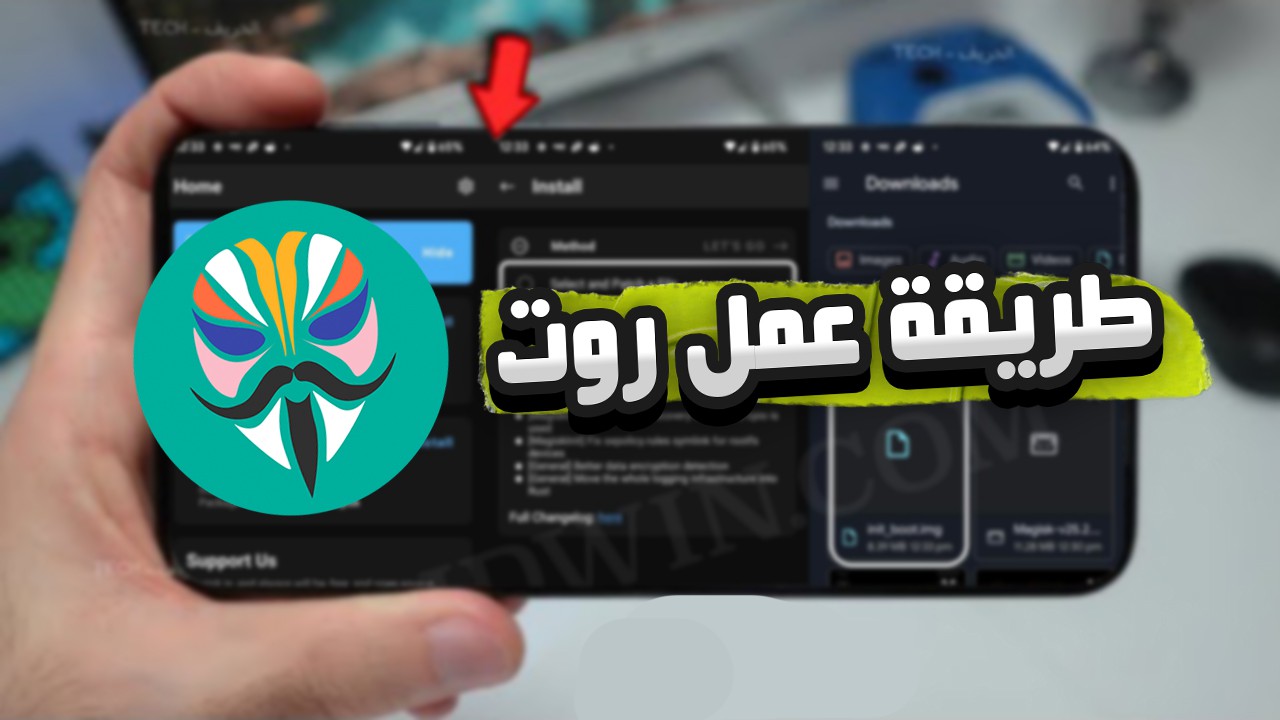سنقدم في هذا الدليل شرحًا مفصلاً خطوة بخطوة لمساعدتكم على فتح البوتلودر بأمان. سنتناول كل ما تحتاجون معرفته بدءًا من التحضيرات الأساسية وصولًا إلى أفضل الأدوات المتاحة، مع التركيز على احتياجات المبتدئين وضمان أقصى درجات الأمان.
ما هو البوتلودر ولماذا يجب فتحه؟
عندما نتحدث عن تخصيص هاتف الأندرويد الخاص بنا، فإن فهم البوتلودر وآلية عمله يعد أمرًا ضروريًا للغاية. هذا المكون الأساسي يلعب دورًا محوريًا في تحديد قدرتك على التحكم الكامل بجهازك.
تعريف البوتلودر ووظيفته
البوتلودر (Bootloader) هو كود برمجي يعتبر أول ما يمر بالمعالج عند تشغيل الجهاز. يقوم بإجراء فحص سريع لأجزاء النظام (I/O TEST)، ثم يطلق الكيرنل الذي يبدأ بتشغيل تعريفات مكونات الجهاز المختلفة. يماثل البوتلودر في الهواتف الذكية وظيفة BIOS في أنظمة تشغيل أجهزة الحاسب الآلي.
بشكل مبسط، يمكن وصف عملية التشغيل كالآتي:
- الضغط على زر التشغيل يطلق تغذية كهربائية
- التغذية تؤدي إلى إطلاق البوتلودر
- البوتلودر يطلق الكيرنل
- تشغيل تعريفات المعالج والذواكر
- الدخول لنظام أندرويد
يعمل البوتلودر أيضًا كنقطة تفتيش أمنية مسؤولة عن التحقق من تهيئة مكونات الهاتف ومن ثم تشغيل البرامج.
متى تحتاج إلى فتح البوتلودر؟
هناك عدة أسباب تجعلك تفكر في فتح البوتلودر:
- تثبيت روم مخصص: يسمح لك بتثبيت إصدارات بديلة من نظام أندرويد كروم السيانوجين مود (CyanogenMod)
- الحصول على صلاحيات الروت: وهي الخطوة الأولى للوصول للجذر (Root) ومن ثم التحكم الكامل بالنظام
- إزالة التطبيقات المثبتة مسبقًا: التخلص من التطبيقات غير المرغوب فيها (Bloatware) التي تأتي مع الهاتف
- تحسين أداء الجهاز: بعض الرومات المخصصة تُحسن من أداء الجهاز وتزيد من عمر البطارية
- تحديث الهاتف: يسمح بتثبيت تحديثات أندرويد الجديدة على الهواتف التي أوقفت الشركات المصنعة تحديثها
ومع ذلك، من المهم أن نعلم أن فتح البوتلودر يتضمن بعض المخاطر كإلغاء الضمان وزيادة المخاطر الأمنية.
الفرق بين فتح البوتلودر وفتح قفل الشاشة
يخلط كثير من المستخدمين بين مفهومين مختلفين تمامًا: فتح البوتلودر وفتح قفل الشاشة. على عكس فك قفل الشاشة باستخدام الوجه أو البصمة أو النمط الرقمي، فإن فتح البوتلودر يتعلق بإزالة القيود المفروضة من الشركة المصنعة على نظام التشغيل.
فك قفل الشاشة يتعلق بالوصول اليومي لجهازك، بينما فك قفل البوتلودر يعني تغيير وضع S-ON إلى S-OFF باستخدام أدوات مخصصة، مما يسمح بإجراء تعديلات عميقة على النظام. أدوات مثل Mi Unlock تستخدم فقط لفتح البوتلودر وليس لفتح قفل الشاشة.
من المهم أيضًا أن نعلم أن فتح البوتلودر يتطلب عادةً مسح جميع بيانات الهاتف، على عكس فتح قفل الشاشة الذي لا يؤثر على البيانات وللمزيد من الأستفسارات يمكنك استشارة دكتور سوفت.
التحضيرات الأساسية قبل فتح البوتلودر
قبل البدء في رحلة فتح البوتلودر، هناك مجموعة من الخطوات التحضيرية الضرورية لضمان سلامة جهازك وبياناتك. تعتبر هذه الخطوات بمثابة شبكة أمان تحميك من المخاطر المحتملة أثناء العملية.
نسخ احتياطي للبيانات
من الضروري أن تقوم بعمل نسخة احتياطية لجميع بياناتك المهمة قبل فتح البوتلودر، حيث أن هذه العملية ستؤدي إلى مسح جميع البيانات الموجودة في الذاكرة الداخلية للجهاز. فتح البوتلودر سيحذف بيانات المستخدم بشكل كامل، بما في ذلك بيانات التطبيقات الخاصة والبيانات المشتركة التي يمكن الوصول إليها عبر USB (كالصور والأفلام).
يمكنك استخدام عدة طرق للنسخ الاحتياطي:
- حفظ النسخة على حساب Google الخاص بك لبيانات جهات الاتصال والإعدادات وسجل المكالمات والرسائل القصيرة.
- استخدام تطبيقات مثل Helium أو Backup & Restore لحفظ التطبيقات وبياناتها.
- نقل الصور ومقاطع الفيديو والملفات المهمة إلى جهاز الكمبيوتر أو بطاقة SD خارجية.
تفعيل خيارات المطور وفتح OEM
تحتوي جميع أجهزة أندرويد على مجموعة من الخيارات المخفية تدعى خيارات المطور، والتي يجب تفعيلها قبل فتح البوتلودر. لتفعيل هذه الخيارات:
- افتح تطبيق الإعدادات على جهازك
- انتقل إلى “حول الهاتف” أو “لمحة عن الهاتف”
- ابحث عن “رقم الإصدار” أو “رقم الطراز” واضغط عليه سبع مرات متتالية
- ستظهر رسالة “أصبحت الآن مطورًا!”
- ارجع للإعدادات وستجد خيارات المطور في أسفل الشاشة أو ضمن الإعدادات الإضافية
بعد تفعيل خيارات المطور، يجب عليك تفعيل خيار “فتح OEM” أو “OEM unlocking” الذي يسمح لك بفتح البوتلودر. هذا الخيار ضروري لإتمام العملية، وقد يكون غير مفعل إذا لم يكن هاتفك متصلاً بالإنترنت أو إذا كان حساب Google الخاص بك غير متزامن بشكل صحيح.
تثبيت تعريفات ADB وFastboot
تعريفات ADB (Android Debug Bridge) وFastboot هي أدوات أساسية تساعد في عملية التواصل بين هاتفك والكمبيوتر أثناء فتح البوتلودر. لتثبيتها:
- قم بتنزيل حزمة ADB وFastboot من مصدر موثوق
- استخرج الملفات على جهاز الكمبيوتر الخاص بك
- قم بتشغيل ملف الإعداد كمسؤول (Administrator)
- اتبع التعليمات لتثبيت ADB على مستوى النظام وتعريفات الجهاز
تأكد من تفعيل خيار “تصحيح أخطاء USB” أو “USB debugging” في خيارات المطور على هاتفك لضمان التواصل الصحيح مع الكمبيوتر. سيسمح لك هذا بإرسال الأوامر من الكمبيوتر إلى هاتفك لإتمام عملية فتح البوتلودر.
أفضل أدوات فتح البوتلودر للمبتدئين
بعد الانتهاء من التحضيرات الأساسية، يأتي دور اختيار الأداة المناسبة لفتح البوتلودر. هذه الخطوة حاسمة للغاية، حيث تختلف الأدوات حسب نوع الجهاز والخبرة التقنية للمستخدم.
MI Unlock لأجهزة شاومي
تُعد أداة MI Unlock الخيار الرسمي والأكثر أماناً لفتح البوتلودر في أجهزة شاومي وريدمي وبوكو. هذه الأداة مجانية وتم تطويرها خصيصاً من قبل شركة شاومي، وتعمل مع الأجهزة التي تعمل بنظام MIUI 8 أو أعلى.
لاستخدام MI Unlock، اتبع الخطوات التالية:
- تسجيل الدخول بحساب Mi على هاتفك وربط الجهاز به
- تفعيل خيار Mi Unlock من إعدادات المطور
- إدخال الهاتف في وضع Fastboot بالضغط على زري التشغيل وخفض الصوت معاً
- توصيل الهاتف بالكمبيوتر وتشغيل تطبيق Mi Unlock
- النقر على زر “Unlock” لبدء العملية
يمكن لحساب Mi الواحد فتح البوتلودر لثلاثة أجهزة فقط.
CyanogenMod لأجهزة متعددة
على عكس MI Unlock، تعمل أداة CyanogenMod مع مجموعة واسعة من أجهزة الأندرويد من مختلف الشركات المصنعة. تتميز هذه الأداة بأنها تسمح بتثبيت نظام تشغيل بديل يقدم تحديثات أحدث للهواتف التي توقفت الشركات المصنعة عن دعمها.
لاستخدام CyanogenMod، تحتاج إلى:
- تثبيت تعريفات ADB وFastboot
- تطبيق Terminal Emulator
- متصفح ملفات مروّت (Root Browser)
- كابل OTG عالي الجودة
Reboot to Recovery (Root)
إذا كنت تبحث عن حل بضغطة زر واحدة، فإن أداة Reboot to Recovery قد تكون خيارك الأمثل. هذا التطبيق يسمح بإعادة تشغيل الجهاز مباشرة إلى قائمة الاسترداد أو البوتلودر أو وضع Fastboot لتثبيت رومات معدلة بسهولة.
ومع ذلك، من الضروري ملاحظة أن هذه الأداة تتطلب صلاحيات الروت مسبقاً للعمل. هذا يعني أنها ليست حلاً أولياً لفتح البوتلودر، بل تساعد في الخطوات اللاحقة بعد الفتح.
أدوات بدون كمبيوتر: هل هي فعالة؟
يسأل الكثيرون عن إمكانية فتح البوتلودر بدون استخدام جهاز كمبيوتر. في الواقع، هناك تطبيقات مثل KingoRoot APK وBugjaeger APK التي تدّعي القدرة على فتح البوتلودر مباشرة من الهاتف.
علماً أن فتح البوتلودر عملية تقنية تتطلب تركيزاً كاملاً وتحتاج عادة إلى استخدام جهاز كمبيوتر وتثبيت حزمة ADB. على الرغم من أن بعض الأدوات تدّعي إمكانية العمل بدون كمبيوتر، إلا أن هذه الطرق غالباً ما تكون أقل أماناً وأكثر عرضة للأخطاء.
كما أن أي خطأ بسيط في العملية قد يتسبب في تلف دائم للجهاز، وبالتالي يُنصح المبتدئون باستخدام الطرق الرسمية والموثوقة حتى لو تطلبت جهاز كمبيوتر.
مخاطر فتح البوتلودر ونصائح الأمان
بالرغم من المزايا التي يوفرها فتح البوتلودر، يحمل هذا الإجراء مجموعة من المخاطر التي يجب أن تكون على دراية كاملة بها قبل المضي قدماً. تعرف على أهم هذه المخاطر وطرق التعامل معها بشكل آمن.
إلغاء الضمان
للأسف، فتح البوتلودر يؤدي مباشرة إلى إلغاء الضمان الرسمي المقدم من الشركة المصنعة. تبرر الشركات ذلك بأن التعديلات على برمجة الجهاز قد تسبب أضراراً، وبالتالي تُحملك المسؤولية الكاملة عن أي مشكلات تحدث بعد فتح البوتلودر. كما ستفقد أيضاً:
- التحديثات الهوائية المباشرة من الشركة
- الدعم الفني الرسمي للجهاز
ثغرات أمنية محتملة
عند فتح البوتلودر، يصبح جهازك أكثر عرضة للاختراق والبرامج الضارة. في الواقع، يؤدي هذا الإجراء إلى كشف أذونات النظام مما يزيد خطر وصول البرامج الضارة إلى بياناتك الحساسة. بالإضافة إلى ذلك:
- قد لا تتمكن من استخدام الوظائف التي تتطلب مستوى أمان عالٍ مثل ميزة “Find Device”
- يزداد خطر تسرب البيانات الشخصية والمعلومات الحساسة
- يمكن أن يؤثر سلباً على استقرار النظام مما يؤدي إلى مخاطر فقدان البيانات
نصائح لتقليل المخاطر بعد الفتح
من الممكن التقليل من المخاطر المحتملة بعد فتح البوتلودر من خلال اتباع بعض النصائح:
- احتفظ بنسخة احتياطية محدثة لبياناتك باستمرار
- تجنب تنزيل الملفات من مصادر غير موثوقة
- لا تحذف ملفات النظام المهمة دون معرفة وظيفتها
- قم بإزالة جميع حسابات Google وكلمات المرور قبل فتح البوتلودر
- في بعض الأجهزة مثل شاومي، يمكن إعادة قفل البوتلودر لاسترجاع بعض ميزات الأمان
توصي شاومي بشدة أن يحتفظ المستخدمون العاديون بالبوتلودر في حالة القفل، ولا تقم بفتحه إلا إذا كانت لديك معرفة تقنية جيدة بنظام تشغيل أندرويد وللمزيد من المعلومات يمكنك استشارة دكتور سوفت.
░▒▓█ الان امامك طريقين █▓▒░
الطريق الأول : تكمل لوحدك
تجرب، تخطئ، تتعلم، وتدخل في دوامة المنتديات والمشاكل والبحث عن حلول
الطريق التاني : تعتمد على مختص
هاي بالضبط الخدمة اللي بيقدمها فريق دكتور سوفت رح يدخل معك مختص اونلاين ينفذ لك العملية وانت مرتاح ، بالاضافة لـ تحميل كامل الملفات والادوات الي رح تحتاجها و تحديد أفضل طريقة لجهازك والدعم الكامل بعد انتهاء العلمية.
✿ نصيحتي لك !✿
” لو انت مبتدئ لا تغامر وتعبث بجهازك واستعن بـ مختص. “
الخاتمة
في نهاية المطاف، فإن فتح البوتلودر يعتبر خطوة هامة لكل من يرغب في تخصيص جهاز الأندرويد بشكل كامل. لقد استعرضنا بالتفصيل ماهية البوتلودر ودوره الأساسي في نظام التشغيل، بالإضافة إلى الأسباب التي قد تدفعك لفتحه مثل تثبيت رومات مخصصة والحصول على صلاحيات الروت.
يجب التأكيد أن التحضيرات الأساسية تعد أمرًا ضروريًا قبل البدء في هذه العملية. أخذ نسخة احتياطية من البيانات المهمة يمثل خطوة لا غنى عنها، إذ يمنع فقدان الملفات الشخصية عند مسح بيانات الجهاز أثناء فتح البوتلودر.
بالطبع، اختيار الأداة المناسبة وفقًا لنوع الجهاز يعد عاملًا حاسمًا في نجاح العملية. فعلى سبيل المثال، تعتبر MI Unlock الخيار الأمثل لأجهزة شاومي، بينما تصلح أدوات مثل CyanogenMod للعديد من الأجهزة المختلفة.
على الرغم من الفوائد العديدة لفتح البوتلودر، نحتاج إلى وزن المخاطر بعناية. فبالتأكيد، إلغاء الضمان والثغرات الأمنية المحتملة تمثل تحديات يجب أخذها بعين الاعتبار. لذا ينصح المستخدمون المبتدئون بالتروي قبل اتخاذ هذه الخطوة والتأكد من امتلاك المعرفة التقنية الكافية او استشارة دكتور سوفت.
أخيرًا، يظل فتح البوتلودر خيارًا شخصيًا يعتمد على احتياجاتك وأهدافك من استخدام الهاتف. قد يختار البعض البقاء مع النظام المقفل لضمان الأمان والاستقرار، بينما يفضل آخرون المغامرة في عالم التخصيص المتقدم مع تحمل المسؤولية الكاملة عن أجهزتهم.
وهكذا، مهما كان قرارك، تأكد من اتباع الخطوات بدقة وحذر، واحتفظ دائمًا بنسخة احتياطية من بياناتك، وتذكر أنه مهما بلغت خبرتك، فإن الحيطة والحذر هما مفتاح النجاح في عالم تخصيص الأندرويد.